Tính năng nhận diện khuôn mặt trên Facebook là một trong những tính năng khá thú vị. Tuy nhiên, chính vì thế mà nhiều người gặp phải rắc rối khi bị nhận diện nhầm khuân mặt. Do vậy việc tắt nhận diện khuôn mặt trên Facebook là điều cần phải làm. Bạn có thể tham khảo bài hướng dẫn dưới đây và làm theo hướng dẫn nhé.
- Tắt nhận diện khuôn mặt mới trên Facebook
- Cách cài đặt nhận diện khuôn mặt trên Facebook
- Android Q sẽ hỗ trợ nhận diện khuôn mặt?
- eBay cho phép người dùng Android sử dụng nhận diện khuôn mặt/vân tay trên website di động
- Kích hoạt Windows Hello, bật nhận diện khuôn mặt trên Lumia
Tính năng nhận diện khuôn mặt được Facebook cung cấp sẽ hỗ trợ việc xác nhận danh tính người dùng tránh việc gặp phải các tài khoản giả mạo. Công cụ này trước đây được mạng xã hội lớn nhất thế giới này tích hợp mặc định và người dùng không thể thay đổi được. Tuy nhiên vì các quy định pháp lý, vấn đề riêng tư của người sử dụng nên hiện tại Facebook đã cung cấp tùy chọn để người dùng quản lý tính năng này khi có thể cho phép Facebook được quyền nhận dạng khuôn mặt hay không.
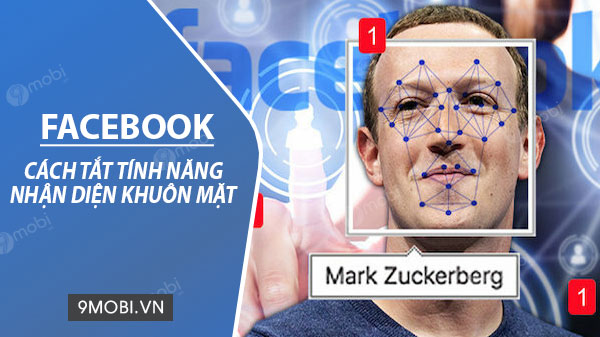
3 bước để vô hiệu hóa tính năng nhận diện khuôn mặt trên Facebook
Cách tắt nhận diện khuôn mặt trên Facebook
Hướng dẫn nhanh: Truy cập vào chức năng Cài đặt & quyền tiêng tư -->Cài đặt -->Nhận dạng khuôn mặt --> Tiến hành vô hiệu hóa chức năng này.
Hướng dẫn chi tiết:
Các bạn cần cập nhật ứng dụng Facebook phiên bản mới nhất để có thể thực hiện được giống với các bước mà 9mobi.vn hướng dẫn sau đây.
=> Link tải Facebook cho Android
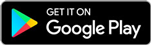
=> Link tải Facebook cho iPhone

Bước 1: Tại giao diện chính của ứng dụng Faceobook, bạn lựa chọn vào biểu tượng 3 dấu gạch ngang.
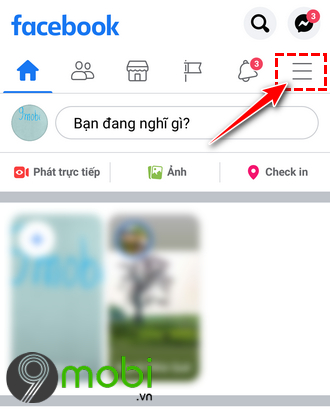
Bước 2: Tiếp theo bạn chọn vào mục Cài đặt & quyền riêng tư --> Chọn tiếp vào mục Cài đặt nằm ngay phía bên dưới.
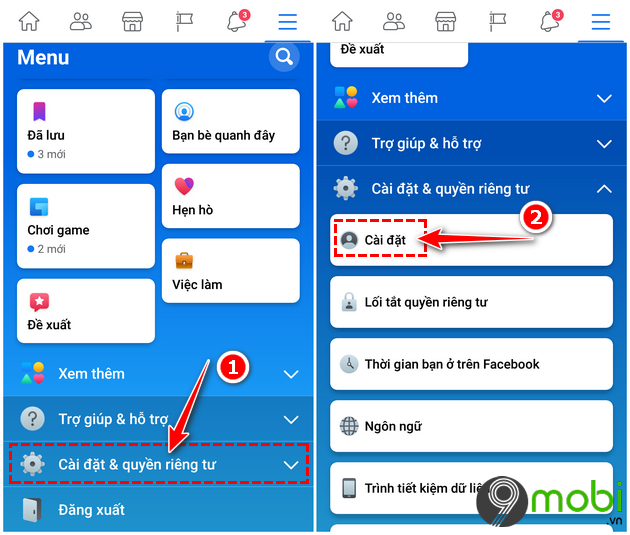
Bước 3: Tiến hành kéo xuống dưới mục Quyền riêng tư và chọn vào dòng Nhận dạng khuôn mặt.
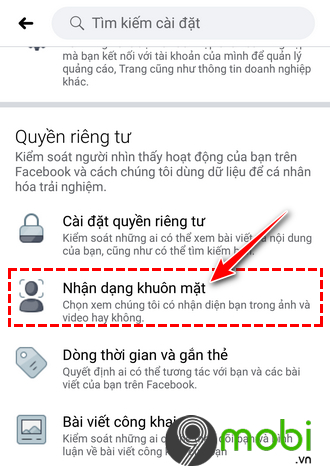
Để tắt nhận diện khuôn mặt trên Facebook, bạn tìm đến và kích vào mục: Bạn có muốn Facebook có thể nhận dạng mình trong ảnh và video không? --> Tiến hành chọn Không để vô hiệu hóa tính năng này.
Như vậy bài viết bên trên 9mobi.vn đã hướng dẫn xong cho các bạn cách tắt nhận diện khuôn mặt trên Facebook. Nếu có nhu cầu muốn kích hoạt lại tính năng này, bạn có thể tham khảo cách cài đặt nhận diện khuôn mặt trên Facebook để thực hiện nhé.
- Xem thêm: Cách cài đặt nhận diện khuôn mặt trên Facebook
https://9mobi.vn/cach-tat-nhan-dien-khuon-mat-tren-facebook-26493n.aspx
Chúc các bạn thực hiện các bước làm trên thành công.